A lo largo de los años, la aplicación de mensajes de texto ha evolucionado de una aplicación de mensajes de texto relativamente simple a una herramienta sofisticada completa con varios efectos. Eso es cierto tanto en el iPhone como en el dispositivo Android. iMessage, por ejemplo, es el servicio de mensajería propiedad de Apple. Desde el lanzamiento de iOS10, los propietarios de iPhone han podido darle vida a sus mensajes con garabatos escritos a mano y un efecto de pantalla completa.
Sin embargo, muchas personas informaron que no entienden como cambiar el fondo de los mensajes de texto en absoluto.
¡No te preocupes! Te vamos a contar todo lo relacionado con los fondos de mensajes de texto en este post.
Dado que los métodos para cambiar los fondos de mensajes de texto para Android y iPhone son diferentes, le mostraremos las guías de forma independiente.
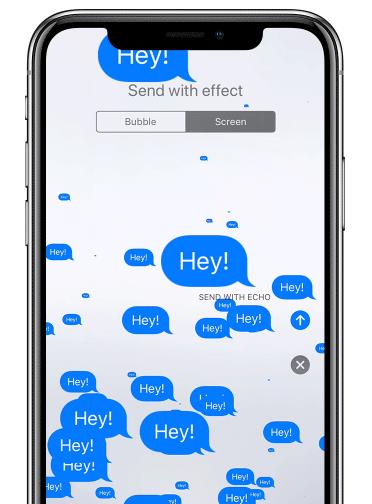

Nota: Apple presentó un nuevo Efectos de cámara en iOS 12, que le permite usar su foto como fondo de mensajes de texto. Toque el icono de la cámara en la pantalla de mensaje nuevo, seleccione Efectos y luego Texto. Escribe lo que quieras decir, toca el ícono de cerrar y luego toca el ícono de enviar para completarlo.
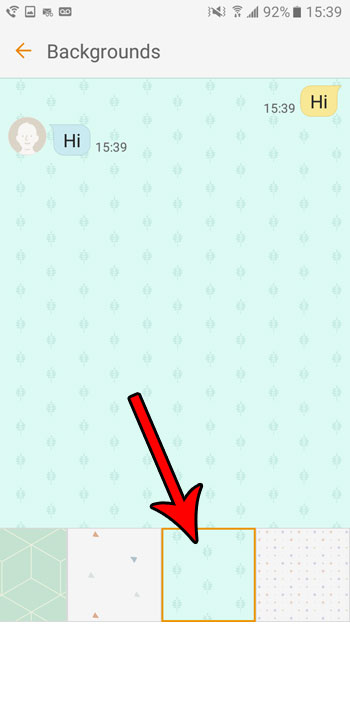
Nota: El destinatario no puede ver el fondo de pantalla en su teléfono Android.
Tanto el iPhone como el teléfono Android son compatibles para configurar las fotos de los usuarios como fondos para el texto. la vida. Además, puede buscar su tema de mensaje favorito en Pinterest y otros sitios web.
Además de la aplicación de mensajes nativos en su iPhone o teléfono Android, hay más opciones para pulir sus mensajes de texto y disfrazarlos. Puede encontrar las 5 mejores aplicaciones para ayudarlo a cambiar el tema del mensaje en iPhone o Android.
En esta parte, puede aprender las 5 mejores aplicaciones para cambiar los fondos de sus mensajes de texto en un teléfono iPhone o Android.
PROS
CONTRAS
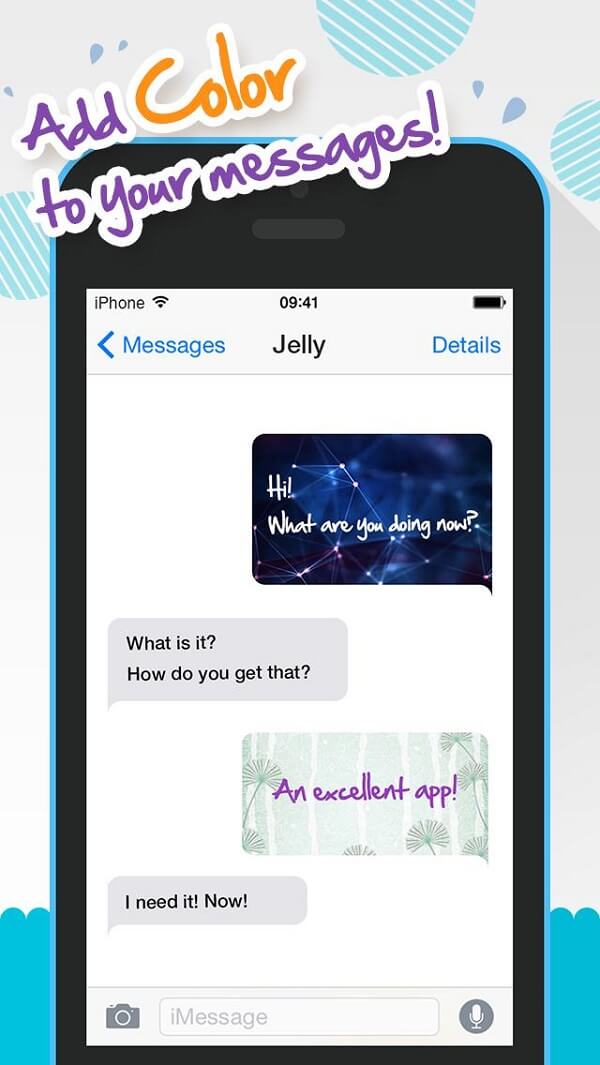
PROS
CONTRAS
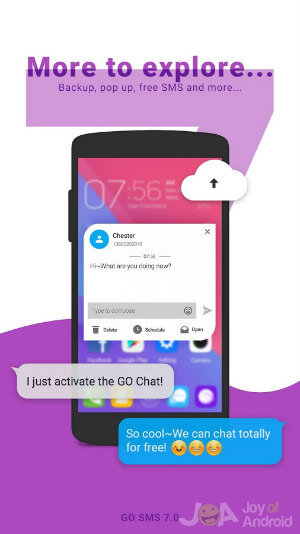
PROS
CONTRAS
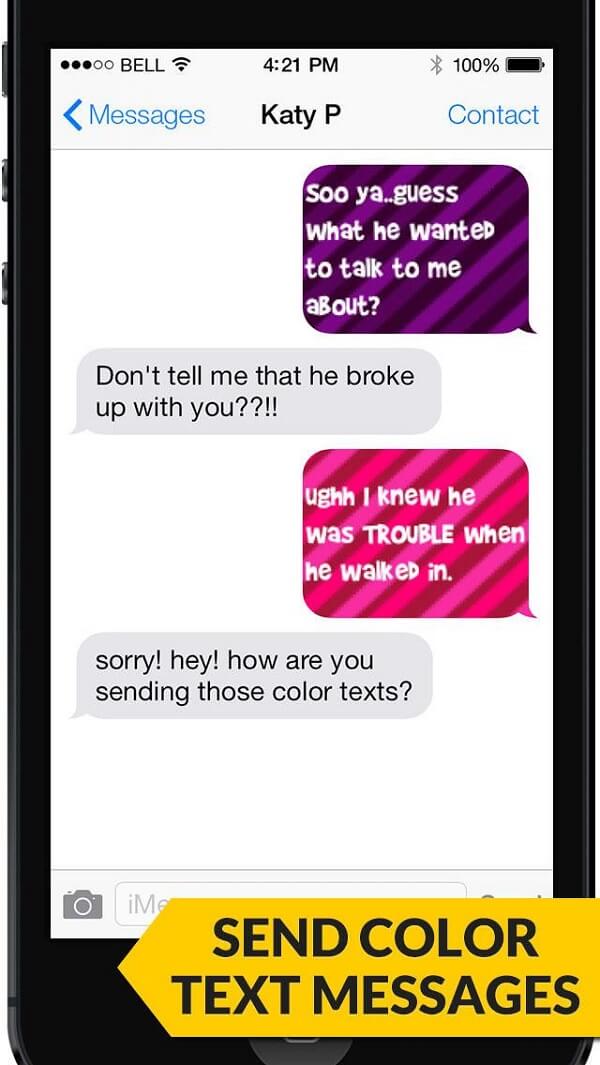
PROS
CONTRAS
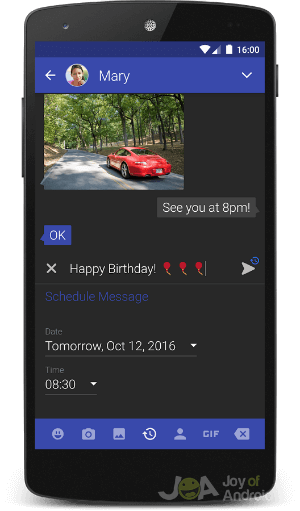
PROS
CONTRAS
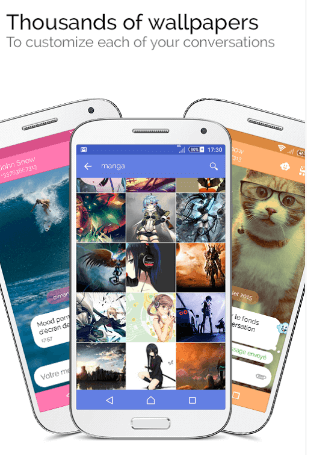
Para hacer una copia de seguridad de sus mensajes de texto, le recomendamos FoneLab Respaldo y restauración de datos de iOS.
100% Seguro. Sin anuncios.
100% Seguro. Sin anuncios.



Nota: Si necesitas copia de seguridad de mensajes de texto desde el teléfono Android, pruebe FoneLab Android Data Backup & Restore.
¿Cómo cambio mi pantalla de nuevo a blanco?
Ve a Configuración en tu teléfono. Busque e ingrese la opción Pantalla y desactive el modo Tema oscuro.
¿Cómo cambio mi fondo de contacto?
Vaya a Contactos en su teléfono. Toque uno de sus contactos y haga clic en Editar en la parte superior derecha de la pantalla. Toque el fondo del contacto y puede seleccionar el fondo de diferentes colores.
¿Por qué mis contactos en mi teléfono son de diferentes colores?
Los diferentes colores en sus contactos representan los diferentes tipos de operador telefónico y dispositivo que usa la persona.
Conclusión
Ahora, debe comprender cómo sumar y cambiar fondos para mensajes de texto en tu iPhone o teléfono Android. En primer lugar, Apple no te permite personalizar el fondo de los mensajes de texto, pero puedes probar el efecto de pantalla completa. Aparentemente, es más fácil modificar el fondo de tus mensajes en un dispositivo Android. Además, también compartimos las 5 mejores aplicaciones para lograr la tarea.
Para evitar perder mensajes importantes, le sugerimos que haga una copia de seguridad de sus mensajes de texto con FoneLab, que es fácil de usar. Además, puede restaurar sus mensajes a su iPhone o computadora con el mismo programa.

El mejor software de recuperación de datos de iPhone de todos los tiempos, que permite a los usuarios recuperar de forma segura los datos perdidos de iPhone/iPad/iPod desde un dispositivo iOS, copia de seguridad de iTunes/iCloud.
100% Seguro. Sin anuncios.
100% Seguro. Sin anuncios.